مفتاح عام
يتيح لك المفتاح العام تعيين بعض عمليات اللمس أو الإيماءات للتحكم في إجراءات معينة على هاتفك. يمكنك تعيين مفتاح فردي أو أن تكون لديك مفاتيح متعددة، بما في ذلك جهاز خارجي أو الكاميرا الأمامية. يمكنك تعيين أكبر عدد ممكن من عناصر ضبط المفتاح العام لتلائم احتياجاتك الخاصة.


المفتاح
يتوفر نوعان من الخيارات التي يمكن استخدامها كمفتاح. يمكنك إضافة عدة مفاتيح لتعيين بعض الإجراءات للتحكم في هاتفك.
-
• الكاميرا
استخدم الكاميرا الأمامية (تتميز بالقدرة على دعم ستة مفاتيح: فتح الفم، والرمش بالعينين وتحريك رأسك لليسار واليمين والأعلى والأسفل).
-
• مفتاح الأجهزة الخارجية
اختر من بين العديد من مفاتيح الأجهزة وقم بتوصيلها بجهازك من خلال البلوتوث أو كابل USB.
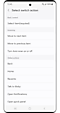

التبديل بين الإجراءات
عند تحديد عنصر أو موقع معين على شاشتك، يمكنك تنفيذ العديد من الإجراءات ذات الصلة.
-
• تحديد عنصر (مطلوب)
ارجع إلى قائمة الإجراءات المنبثقة ذات الصلة بالعنصر أو الموقع المحدد.
-
• الانتقال إلى العنصر التالي/السابق
انقل تركيز المسح إلى العنصر التالي أو السابق.
-
• تشغيل البحث التلقائي أو إيقاف تشغيله
قم بتشغيل "شاشة المسح التلقائي والقوائم" أو إيقاف تشغيلها.
-
• الشاشة الرئيسية، الرجوع، التطبيقات المستخدمة مؤخراً
قم بتشغيل الميزات من خلال إجراءات مكافئة للضغط على الأزرار المقابلة.
-
• التحدث إلى Bixby
اتصل بـ Bixby (اضغط مع الاستمرار على المفتاح الجانبي).
-
• فتح الإشعارات أو اللوحة السريعة
افتح لوحة الإشعارات أو اللوحة السريعة.
-
• رفع/خفض مستوى الصوت
رفع أو خفض مستوى صوت نغمة الرنين أو الوسائط.
-
• النقر
تنشيط العنصر المحدد.
-
• اللمس مع الاستمرار
المس العنصر المحدد مع الاستمرار.
-
• التمريرات
قم بتمرير الشاشة في الاتجاه المحدد.
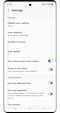

تحديد العنصر أو الموقع
يتيح المفتاح العام طريقتين مختلفتين لتحديد عنصر على الشاشة افتراضياً: تجميع العناصر وتحديد كل عنصر على حدة.
- يتيح لك مسح المجموعة تحديد مجموعة بشكل سريع، ثم تحديد ما تريده في المجموعة
- يتيح لك مسح كل عنصر على حدة تحديد العناصر الفردية
يمكنك أيضاً البدء بمسح النقطة.
- يتيح لك مسح النقطة تحديد موقع معين على الشاشة عن طريق اختيار نقطة تقاطع من عمليات المسح الرأسية والأفقية
-
• شاشة المسح التلقائي والقوائم
قم بتشغيل المسح التلقائي أو إيقاف تشغيله (وضع مسح الصف).
-
• عدد عمليات المسح
قم بتعيين عدد مرات تكرار المسح.
-
• طريقة المسح الافتراضية
اختر بين مسح الصف ومسح النقطة.
-
• اتجاه المسح
قم بتعيين اتجاه المسح من أعلى إلى أسفل أو من أسفل إلى أعلى.
-
• سرعة المسح
قم بتعيين سرعة المسح لمسح الصف ومسح النقطة.
-
• انقر لإبطاء المسح مؤقتا
قم بتقليل سرعة مسح النقطة مؤقتاً حتى تتمكن من التحديد بسهولة أكبر.


تعديل التوقيت
يمكن ضبط إعدادات توقيت المفتاح العام بالطرق التالية:
-
• التوقف المؤقت على العنصر الأول
حدد المدة الإضافية للتوقف المؤقت من أجل البقاء بشكل مؤقت على العنصر الأول أثناء عملية المسح التلقائي.
-
• النقر التلقائي على العنصر المحدد
حدد عنصراً وبعد فترة زمنية محددة، سيتم النقر عليه تلقائياً. انقر فوق المفتاح مرة أخرى إذا كنت تريد عرض قائمة الإجراءات المتعلقة بالعنصر المحدد أثناء الوقت المحدد.
-
• مدة النقر
حدد المدة التي يجب فيها تنفيذ المفتاح حتى يتم التعرف عليه كإجراء مفتاح (يجب أن تكون أقل من مدة النقر التلقائي).
-
• تجاهل الإجراءات المتكررة
عند تكرار نفس الإجراء، تجاهله ما لم يمر الوقت المحدد.
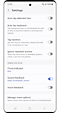

الملاحظات
يوفر المفتاح العام ملاحظات حول الصوت البشري والصوت، كما يتيح لك تغيير لون خطوط نطاق المسح التي تم مسحها ضوئياً أثناء وضع مسح نقطة أو لون تركيز التخطيط لتحسين الرؤية.
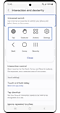

قائمة الإجراءات
عند تحديد عنصر أو موقع معين على شاشتك، ستظهر قائمة الإجراءات بحيث يمكنك تنفيذ إجراءات متنوعة.
-
• الإيماءات
الضغط، الضغط مع الاستمرار، التمرير لأعلى، التمرير لأسفل، السحب لليسار، السحب لليمين، السحب، السحب والإفلات.
-
• الإجراءات
قم بتقريب محتويات الشاشة وتدوير الشاشة وتعيين أوضاع الصوت وإيقاف تشغيل الشاشة وفتح الإشعارات والتقاط لقطات شاشة.
-
• الإعدادات
ضبط سرعة المسح وتغيير طريقة المسح وتغيير اتجاه المسح وتشغيل الصوت وإيقاف الصوت.
-
• التطبيقات التي تم فتحها مؤخراً
قم بتشغيل شاشة التطبيقات المفتوحة مؤخراً.
-
• الشاشة الرئيسية
انتقل إلى الشاشة الرئيسية.
-
• الرجوع
انتقل إلى الشاشة السابقة.
-
• المفاتيح المادية
اضبط نغمة الرنين ومستوى صوت الوسائط، وافتح Bixby، وتحدث إلى Bixby واعرض قوائم إيقاف التشغيل (ما يعادل الضغط لفترة طويلة على مفتاح التشغيل).
-
• إظهار قائمة إدخال النص
عند تحديد مربع إدخال نص، ستظهر هذه القائمة لتتيح لك تحديد الأحرف وتحريك المؤشر والنسخ واللصق والقص.
-
• القائمة السياقية
ضع قائمة سياقية في قائمة الإجراءات المنبثقة بناءً على النشاط.
- تمت محاكاة صور الجهاز لأغراض التوضيح.
_JPG$)